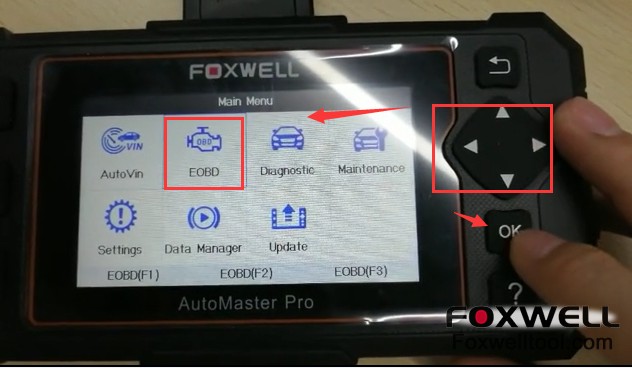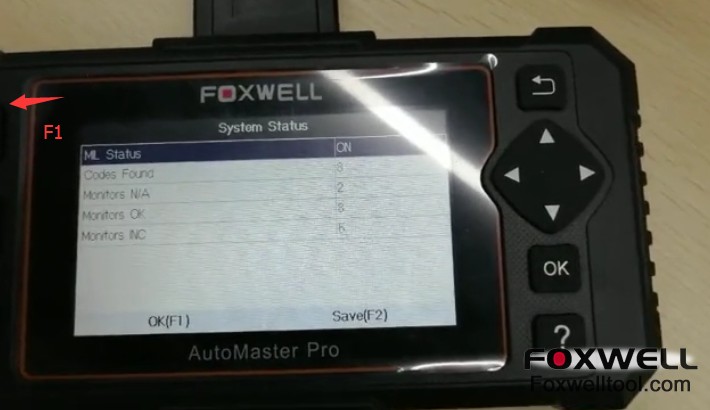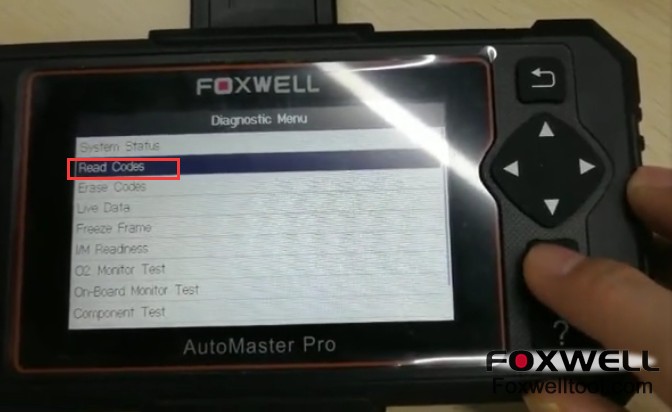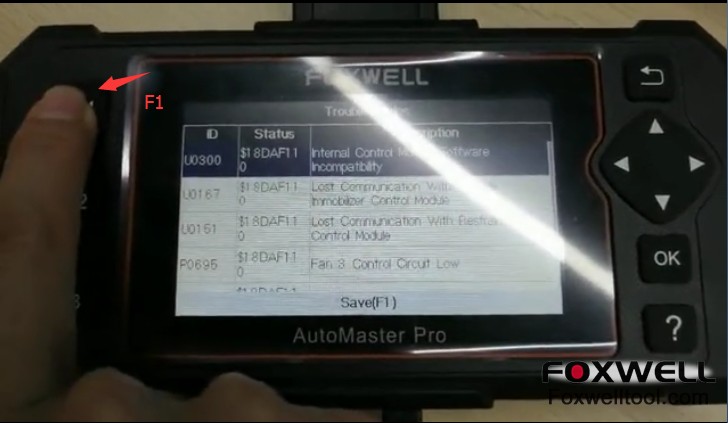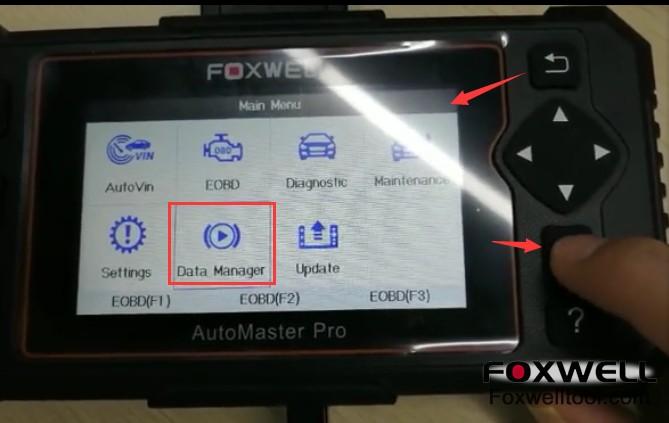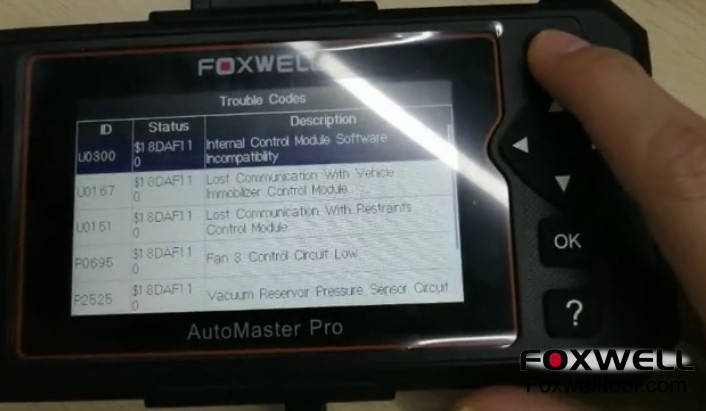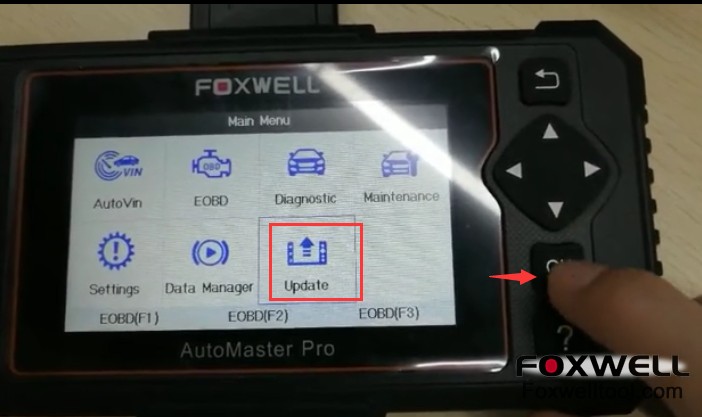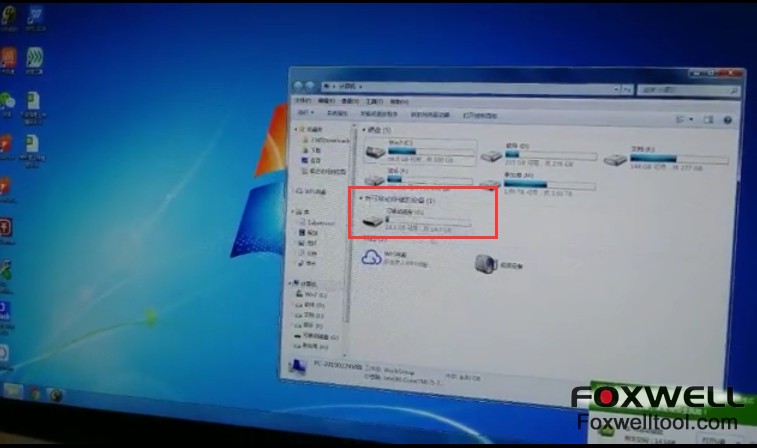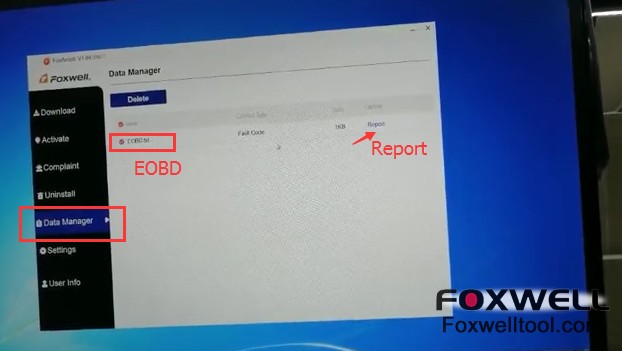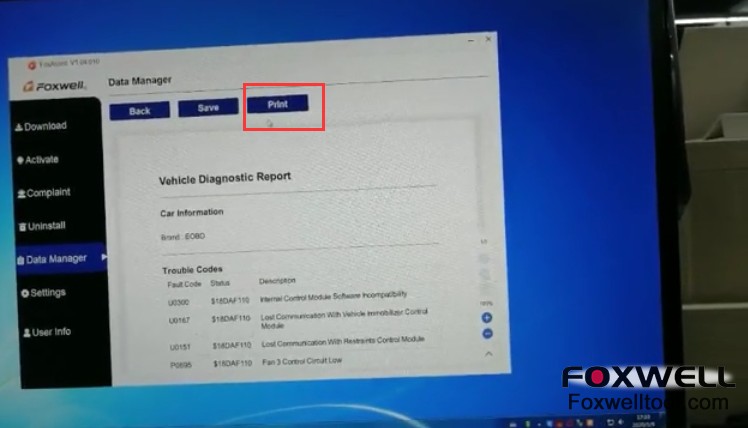foxwell diagnosis tool
obd2,ecu, diagnosis tool free downloadfoxwell diagnosis tool
obd2,ecu, diagnosis tool free downloadچگونه می توان گزارش داده را در ابزار Foxwell بارگیری یا چاپ کرد؟
برخی از مشتریان در بارگیری / مشاهده کدهای خطا و ذخیره اطلاعات در لپ تاپ برای Foxwell NT530 مشکلی دارند ، در اینجا Foxwelltool.com به شما نحوه چگونگی ذخیره و چاپ گزارش داده بر روی اسکنر چند سیستم NT530 را نشان می دهد.
(لطفاً توجه داشته باشید که دستگاه نشان داده شده Foxwell NT624 elite Automaster Pro است ، اما این روند برای همه اسکنرهای دستی Foxwell ، از جمله NT530 اعمال می شود .)
مرحله 1:
به منوی اصلی بروید ، EOBD را از طریق دکمه های Up / Down / Left / Right انتخاب کرده و OK را بزنید.
گام 2:
یک نوع تشخیصی را انتخاب کنید: انتخاب خودکار ، و OK را فشار دهید. سپس یک رابط مانند تصویر زیر مشاهده خواهید کرد. برای ادامه ، F1 را فشار دهید.
مرحله 3:
خواندن کدها -> کدهای ذخیره شده را انتخاب کنید ، جایی که می توانید کدهای مشکل را مشاهده کنید. F1 را برای ذخیره این داده ها فشار دهید.
مرحله 4:
F3 را فشار دهید تا ادامه یابد (ذخیره شده به عنوان EOBD). سپس به منوی اصلی برگردید ، Data Manager را انتخاب کنید و OK را فشار دهید.
مرحله 5:
Fault Code را پیدا کنید و مطابق مطبوعات OK -> F3 را فشار دهید. کدهای مشکل ذخیره شده را هم اکنون مشاهده خواهید کرد.
مرحله 6:
دوباره به منوی اصلی بازگردید ، گزینه Update را انتخاب کرده و OK را فشار دهید. فقط صبر کنید تا آن را به روز کنید.
مرحله 7:
به صفحه رایانه بروید. پرونده ای بنام EOBD را در دستگاه بر روی نماد نرم افزاری F oxwell NT530 روی دسک تاپ بکشید و رها کنید.
مرحله 8:
وارد نرم افزار شوید ، روی Data Manager کلیک کنید ، جایی که می توانید پرونده (EOBD) را که ذخیره کرده اید انتخاب کنید و روی گزارش کلیک کنید.
مرحله 9:
اکنون می توانید گزارش تشخیص بیماری را مشاهده کنید. روی چاپ کلیک کنید و کار انجام شده است!
نسخه ی نمایشی ویدیو: Foxwell NT624 elite- نحوه ذخیره و چاپ گزارش داده
Source:http://www.foxwellsupport.com/how-to-save-print-data-report-on-foxwell/